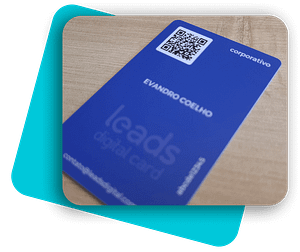Vamos começar?
Agora que você já possui o seu Cartão de Visita Digital, chegou a hora realizar as configurações do seu dispositivo NFC e utilizá-lo da melhor forma.
Leia atentamente as instruções a seguir.
Indique qual o tipo de plano Leads Card você possui:
Por questões de segurança, a Leads Card solicita que todos os seus dispositivos NFC sejam ativados antes do uso.
Preencha seus dados e coloque o Codigo do Cartão e o PIN de ativação, que foi enviado para o e-mail que realizou a compra ou está contido na embalagem.
Página do sistema Leads Card para ativação.
Exenplo de e-mail com Código e PIN de ativação
Nesse momento, o sistema irá criar uma conta para você na plataforma Leads Card. Em seguida, você poderá inserir as informações do seu perfil virtual.
Para isso, clique no botão abaixo para ser direcionado ao nosso site e seguir com o processo de ativação.
Caso você faça parte de uma Plano Empresarial, seu dispositivo NFC já vem ativado de fábrica.
Nesse caso, é muito importante que sua conta seja criada a partir do link de convite. Esse link é a forma que a Leads Card adotou para que o seu cadastro esteja associado a sua empresa.
O link de convite possui o formato abaixo.
https://leadscard.com.br/cadastro?d=938c2cc0dcc05f2b68c4d32
Com a criação de um cadastro por meio do link de convite, o sistema identificará que você está ligado a uma empresa por meio do aviso. Além disso, algumas opções estarão disponíveis para você na sua conta, como o botão Criar Perfil.
Tela inicial da conta Leads Card
Após seu cadastro, será necessário inserir as informações para criar um Perfil digital. Esse perfil possui o que chamamos de link único do cartão, ou @.
Siga as intruções da sessão "Inserindo informações do perfil" para cadastrar seus dados.
Por fim, informe o seu @ para o gestor da sua conta vincular o Cartão ou Tag NFC ao seu perfil.
Direcionamento de dispositivo NFC pela plataforma do gestor Leads Card
Agora que você já ativou o seu cartão e está cadastrado na Plataforma Leads Card, vamos seguir com a inclusão das informações do seu cartão, como foto de pefil, celular, e-mail, etc.
Assim que finalizar a etapa anterior, você será direcionado para a página de cadastro das informações do seu cartão, como foto de pefil, celular, e-mail, etc.
Você também poderá acessar ao formulário de criação pela opção Criar perfil.
Página de cadastro das informações do cartão de visita virtual
Realize o cadastro conforme indicado no formulário. Em seguida, clique em Salvar e Pronto! Seu cartão estará ativo e configurado com seu perfil digital. 🚀
Confira as três principais formas de compartilhar seu cartão de visita digital e manter suas informações sempre atualizadas:
Cartão NFC (aproximação)
A partir do seu cartão NFC (aproximação), basta aproximar do dispositivo que é compatível com a tecnologia. Da mesma forma que para usar o Wi-Fi é necessário deixa-lo ativo, você precisa verificar se o NFC está ativo no dispositivo receptor.
No iOS, ao aproximar o cartão de visita digital Leads NFC (aproximação) do aparelho, aparecerá um pop-up informando que ele identificou a leitura do cartão. Basta clicar na notificação que você será redirecionado ao cartão digital.
No Android, ao aproximar o cartão de visita Leads NFC (aproximação), o sistema irá automaticamente redirecionar para o navegador e abrir seu cartão de visita digital.
QR Code
A opção de compartilhamento por QR Code atende de forma geral todos os aparelhos. Basta que a câmera seja compatível com a leitura. No iOS, isso ocorre por padrão no aplicativo da câmera. Já no Android, alguns dispositivos podem não reconhecer o QR Code e será necessário o uso do aplicativo Google Lens.
Ao apontar a câmera do seu celular para o QR Code, disponível no verso do cartão NFC (aproximação) ou no rodapé do perfil digital, basta clicar sobre o link que aparecerá na tela para abrir o cartão de visita.
Link
Por fim, o compartilhamento por link é o mais simples. Funciona como uma mensagem de texto. Cada cartão da Leads possui um @, assim como no Instagram ou Twitter. Esse código do usuário é escolhido na hora de criar seu cartão de visita e o chamamos de “link do cartão”.
Por padrão, nossa plataforma gerencia a abertura dos cartões a partir de links no seguinte formato:
https://leadscard.com.br/linkdocartao
Basta então copiar essa mensagem e colar em um aplicativo de mensagens para enviar ao seu cliente. Pelo WhatsApp, vale a pena esperar um pouco para a pré-visualização aparecer:
Após identificar as principais formas de compartilhar seu cartão de visita digital, é necessário também saber gerenciar suas informações e manter seu cartão sempre atualizado.
Para isso, basta acessar nosso site na página de Login. Entre com seu e-mail e senha.
Você encontrará opções como editar informações, tema, baixar um banner e excluir seu cartão. Sempre utilize nossa plataforma e mantenha seu cartão atualizado.
Opções de um perfil virtual na conta Leads Card
Além de compartilhar o seu cartão de visita por meio do QR Code ou NFC (aproximação) do seu dispositivo eletrônico, é muito útil ter salvo em seu celular o link do perfil virtual. Dessa forma, será possível enviar por WhatsApp, e-mail ou até mesmo via QR Code, quando o dispositivo físico não estiver disponível.
Para isso, preparamos um tutorial completo sobre como fazer essa configuração, tanto no iOS como no Android. Trata-se de um atalho na tela de início, que funciona como um aplicativo Leads Card.
Acesse o tutorial cliquando aqui.

Evandro Coelho
Gerente de Plataforma – Leads Card